
Uansett hva du vil gjøre med Android, er det sannsynligvis en funksjon for det, og hvis det ikke er noen innebygd funksjon, er det utvilsomt en app for den. Men uten at en Google-konto er konfigurert med Android-operativsystemet til mobilenheten, er disse funksjonene og programmene uten rekkevidde. Android er avhengig av Google-kontoen din for å kunne gjøre alt det kan gjøre for deg. Så hvordan kan du koble en Google-konto med din Android-drevne enhet? Les videre gjennom denne opplæringen for å finne ut hvordan du gjør det, både på en helt ny Android-enhet som du nettopp har kjøpt, samt på en Android-enhet som du har brukt på en stund og allerede er konfigurert.
MERK: Vi brukte en Motorola Nexus 6-smarttelefon som kjører Android 7.1.1 Nougat. Prosedyren er lik på alle Android-drevne enheter, så du bør være god til å gå selv om du kjører en annen versjon av Android, eller du har en smarttelefon eller en nettbrett fra Samsung, Huawei eller en annen produsent.
Slik oppretter du en Google-konto på en ny Android-enhet
Når du kjøper en Android-smarttelefon eller nettbrett, eller når du tilbakestiller den til fabrikkinnstillingene, må du gå gjennom noen konfigurasjonstrinn. Etter at du valgte språket som brukes av Android, og du kobler til et trådløst nettverk eller aktiverer mobildataforbindelsen, spør enheten deg også om å konfigurere Google-kontoen du vil bruke på den.
Android lar deg også opprette en Google-konto umiddelbart, hvis du ikke allerede har en, men for denne veiledningens omfang antar vi at du allerede har en Google-konto. Det betyr at du må skrive inn e-postadressen eller telefonnummeret du bruker til det. Skriv det inn i feltet "E-post eller telefon" og klikk deretter på Neste- knappen.
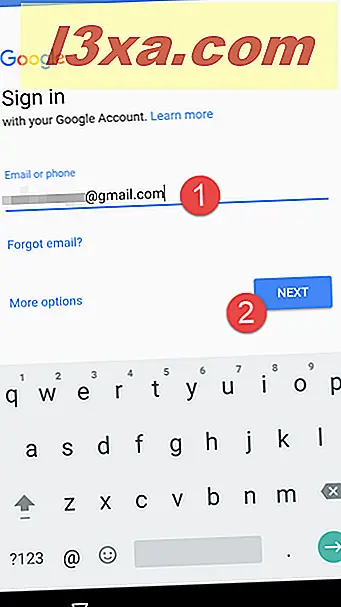
På neste skjerm ber Android deg om å skrive inn passordet for Google-kontoen . Skriv inn det i feltet "Skriv inn passordet ditt", og klikk deretter Neste .
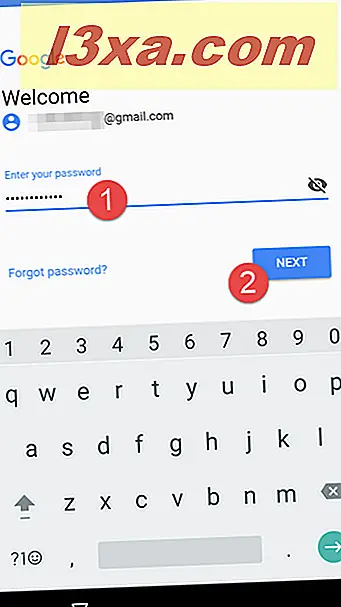
Hvis du vil forsikre deg om at du har tastet inn passordet riktig, trykker du på øyeikonet på høyre side og passordet blir gjort synlig.
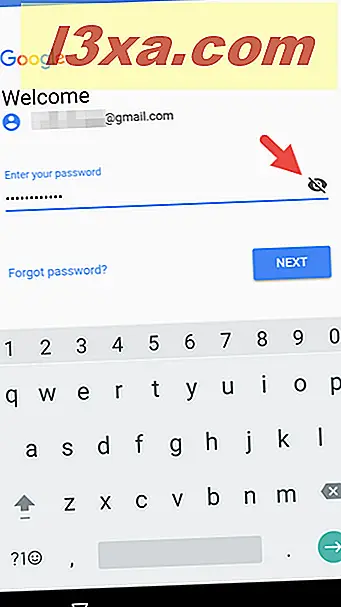
Deretter blir du bedt om å taste inn en bekreftelseskode hvis du har aktivert 2-trinns bekreftelsen for Google-kontoen din. Avhengig av hvordan du konfigurerte 2-trinns verifisering, kan du få denne koden fra Google Authenticator- appen, via en SMS-melding eller andre metoder. Når du har angitt sikkerhetskoden, klikker du på Neste .
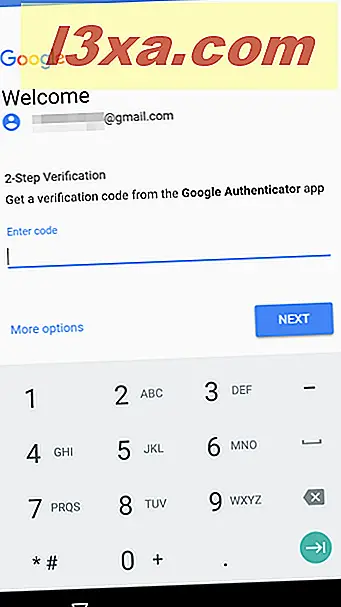
Deretter spør Android om du vil bruke enheten din til å logge på Google-kontoen din i apper og nettlesere fra andre enheter, for eksempel på datamaskinen eller en annen smarttelefon eller nettbrett. Hvis du aktiverer dette alternativet, viser du Android-enheten din når du prøver å koble til Google-kontoen din, og viser en Ja / Nei- skjerm som du kan godkjenne påloggingen på, eller ikke. Hvis du ikke vil bruke denne Google-funksjonen, klikker du på Hopp over .
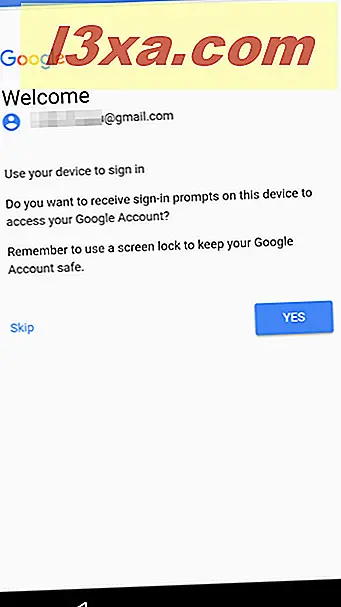
Endelig ber Google deg om å godta vilkårene for bruk og personvern. Hvis du er enig, er Google-kontoen din konfigurert på Android-enheten din. Hvis du ikke er enig, er kontoen ikke konfigurert.
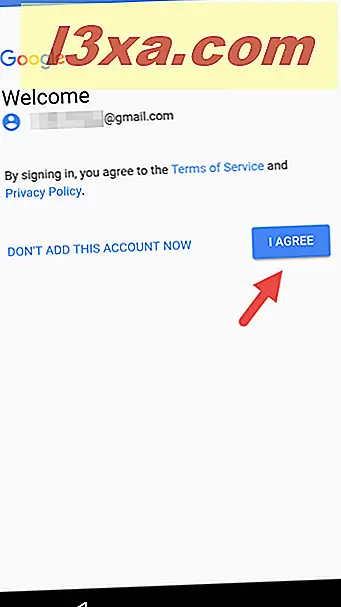
Avhengig av smarttelefonen eller nettbrettet ditt, og Android-versjonen som kjører på den, må du kanskje gå gjennom noen få andre konfigurasjonstrinn som omhandler operativsystemet. Uavhengig av enhetens spesielle funksjoner, får du også konfigurere måten Googles tjenester vil fungere på. Du bør kunne aktivere eller deaktivere funksjoner som "Automatisk sikkerhetskopiering av enhetsdata", "Bruk Googles plasseringstjeneste for å hjelpe, " "Forbedre nøyaktigheten i posisjonen" og "Hjelp til å forbedre Android-opplevelsen din." Slå disse tjenestene og funksjonene av eller på som du vil, og trykk på Neste .
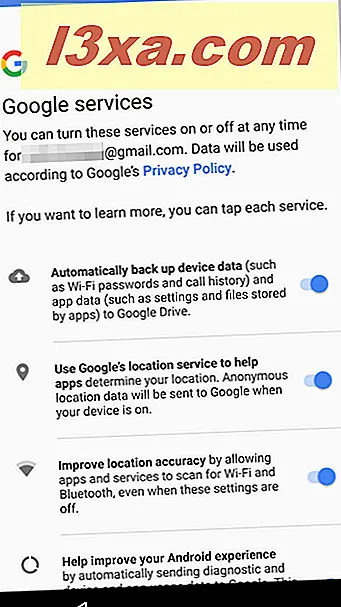
Prosessen for å legge til en Google-konto er nesten alltid den samme på alle Android-enheter, selv om noen kan inneholde noen flere tilleggskonfigurasjonstrinn med hensyn til bestemte funksjoner, mens andre kan ha færre. Uansett, nå kan du nyte alle fordelene som er knyttet til å eie en Google-konto og en Android- enhet.
Slik kobler du en Google-konto til en Android-enhet som allerede er i gang
Alle kontoene du har angitt på Android-enheten din, er funnet og konfigurert i Kontoer- delen av Innstillinger- panelet, så fortsett og åpne den. Bla gjennom applisten din til du finner appen Innstillinger og trykk på den for å åpne den.
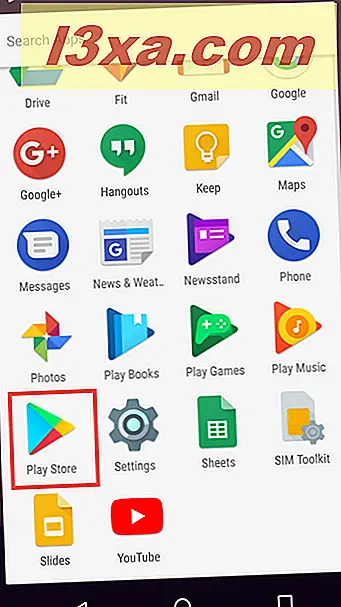
Når du åpner innstillingspanelet, ruller du listen nedover til du kommer til den personlige delen, der det er kontoer- alternativet. Trykk på dette alternativet for å åpne kontolisten. Hvis du bruker Android 8.0 Oreo, er dette alternativet kalt "Brukere og kontoer."
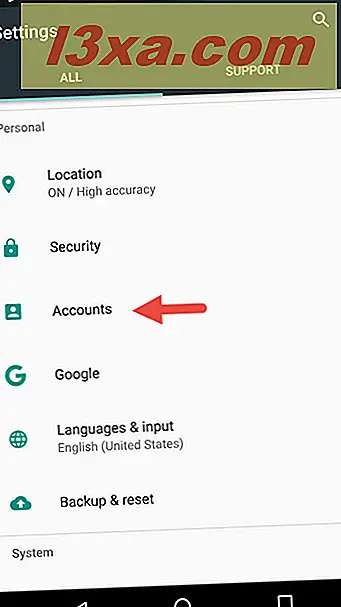
Her kan du se alle konfigurerte kontoene på enheten, sammen med muligheten til å konfigurere en ekstra konto. Trykk på "+ Legg til konto" -knappen.
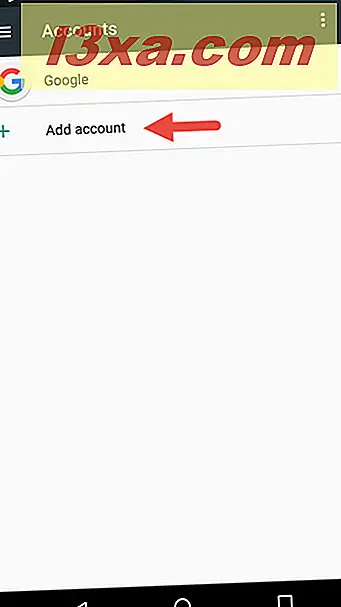
Følgende skjerm viser hvilke typer kontoer du kan konfigurere på enheten, avhengig av hvilke apper du har installert og hvilken type kontoer de bruker. Vi ønsker å sette opp en Google-konto, så slå opp det aktuelle alternativet i listen og trykk på den.
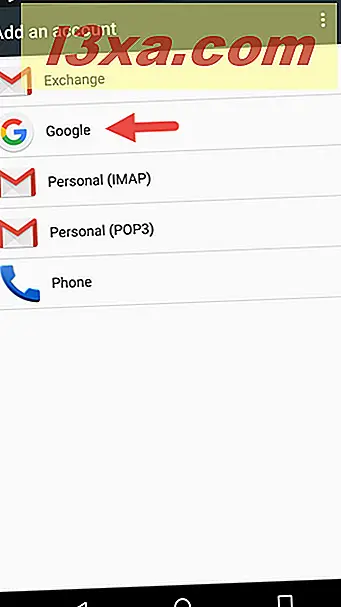
Systemet ber om dine kontoopplysninger, fra og med Gmail-adressen din. Vi antar at du allerede har en Google-konto opprettet på forhånd, så skriv inn Google-e-postadressen din i det tilsvarende tekstfeltet og trykk på Neste for å fortsette. Ellers kan du opprette en Google-konto fra grunnen av ved å trykke på koblingen Flere alternativer .
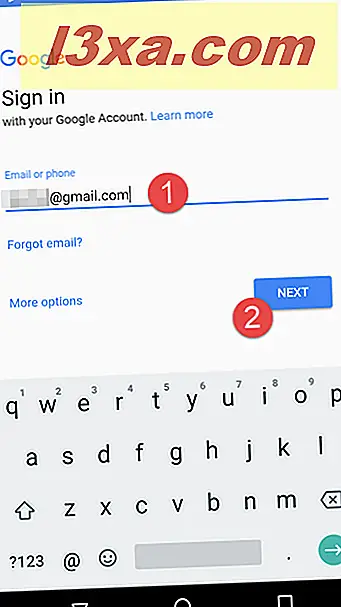
Skriv inn ditt Google-passord i det tilsvarende tekstfeltet, og trykk Neste for å fortsette.
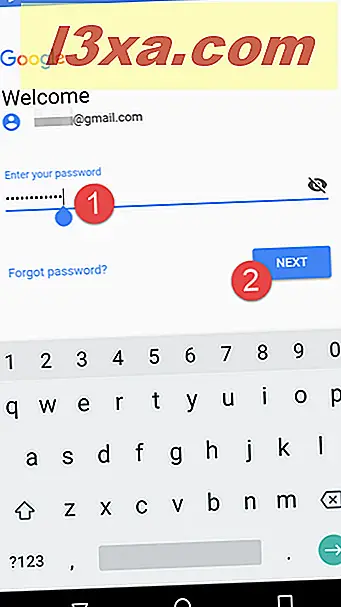
Før du kan fullføre oppsettet av kontoen din, trenger Google din avtale om brukervilkårene og personvernreglene . Nå vil det være en god tid å gjøre deg oppdatert med dem og deretter trykke på "Jeg er enig" for å fortsette.
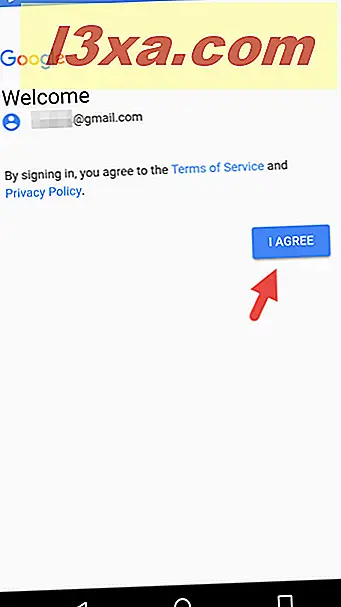
Du er nå tilbake til skjermbildet for originale kontoer : på den, trykk på Google .
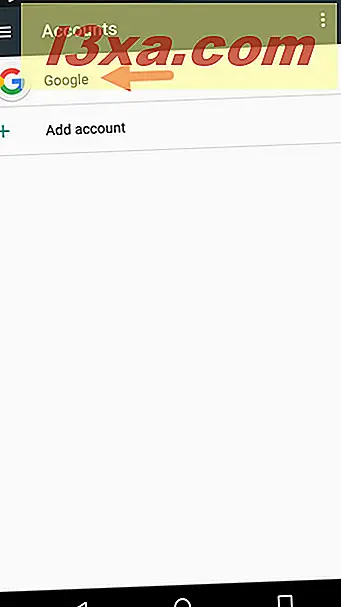
På Google-kontoer- skjermen kan du se at Google-kontoen er konfigurert på enheten din, og vises i listen over tilgjengelige kontoer.
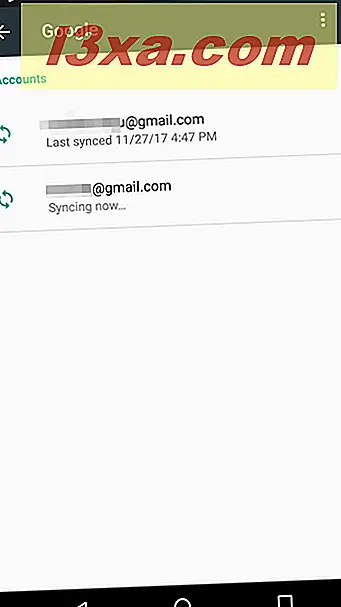
Nå er alt i orden, og du kan bruke den nye Google-kontoen du nettopp har konfigurert på enheten din.
Konklusjon
Nå vet du hvordan du konfigurerer en Google-konto på Android-smarttelefonen eller nettbrettet ditt, slik at Android-enheten din er fullt funksjonell. Google-kontoen du parret med Android-enheten synkroniseres med Google Cloud, holder oversikt over mange og forskjellige typer informasjon, for eksempel appene du kjøper og installerer, Wi-Fi-nettverkene du kobler til eller de personlige innstillingene du foretrekker når du bruker din enhet. Hvis du har flere Android-enheter koblet til samme Google-konto, er det mye enklere å synkronisere all denne informasjonen mellom dem, enn å sette de samme tingene hver gang du endrer enheten du bruker. Før du går, legg inn eventuelle kommentarer og spørsmål du måtte ha under, og vi vil gjøre vårt beste for å hjelpe.



